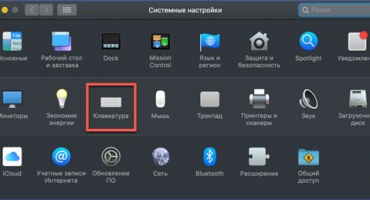Što učiniti ako se laptop ne uključi? Ovo pitanje sanjaju mnogi korisnici u noćnim morama. Doista, analiza i dijagnoza ovog problema zahtijeva puno vremena i vještina koje ne posjeduju svi. Let's shvatiti što učiniti ako se uređaj prestane uključivati.
Laptop se ne uključuje, saznajte razloge
Svi problemi s radom uređaja mogu se podijeliti u dvije kategorije:
- Hardver
- Softver.
Prve su povezane s raspadom komponenata, a posljednje se odnose na kvarove sustava vanjskih uređaja. Svaka kategorija sadrži mnoštvo pod-stavki zbog kojih je potrebno detaljno razumjeti razloge.
Dijagnostika i uklanjanje softverskih grešaka
Trebali biste započeti s najjednostavnijim i najpopularnijim problemima.
Problemi s BIOS-om
U slučaju problema s prebacivanjem preporučuje se resetiranje svih postavki BIOS-a na tvorničke postavke. Da biste riješili ovaj problem, preporučuje se da kad uključite prijenosno računalo, uđete u BIOS (pritisnite F9, F11, ovisno o modelu) i resetirate sve parametre na početne.
U različitim verzijama BIOS-a, naziv ove funkcije može biti različit, ali zvuči nekako ovako: "Učitaj zadane postavke BIOS-a". Ako to nije slučaj, trebali biste se usredotočiti na riječ "Zadane postavke". Zatim spremite promjene klikom na posljednji pododjeljak "Spremi postavke i izađi".
Ponekad sam BIOS upozorava korisnika na pogrešku prikazom poruke. Često je učitavanje OS-a moguće nakon pritiska na tipku F1. Ako se pojavi poruka "Pritisnite F1 za nastavak", tada je napajanje matične ploče prestalo jer je baterija istrošena. Ne bojte se, ovo je mala baterija, a ne velika baterija. Ako se baterija istroši, tada se sve postavke BIOS-a mijenjaju u standardne.
Takvo rješenje problema smatra se najjednostavnijim, jer ne trebate pribjegavati pomoći stručnjaka. Zamjena se može provesti kod kuće kupnjom baterije prikladne za ovu matičnu ploču.
Problemi s pokretačkim programom za grafički akcelerator
Vozač video čipa osigurava rad video kartice u uvjetima OS-a. U slučaju kvara, slika se na zaslonu jednostavno ne reproducira.
Da biste riješili problem, preporučuje se pokretanje Windows-a u sigurnosnom načinu rada. Da biste pozvali izbornik za pokretanje, trebali biste:
- Nakon pritiska na tipku za napajanje, držite pritisnutu tipku F8.
- Od predloženih opcija odaberite "Safe Mode". Naprednim korisnicima možete preuzeti podršku naredbenog retka i koristiti administrativne alate za provjeru rada ove komponente.
Zašto bi se laptop trebao uključiti u sigurnom načinu rada? Kad se koristi ovaj način rada, sustav radi na standardnom upravljačkom programu koji je instalirao proizvođač. Stoga će se i raspon boja zaslona smanjiti na standardnu vrijednost.
Ako se problem riješi ovom metodom, tada bi korisnik trebao ukloniti trenutni upravljački program za video kartice, na web mjestu preuzeti najnoviju verziju adaptera prikladnog za video adapter i instalirati ga samostalno.
Problemi s pokretačem
Problem s programom za pokretanje uređaja pojavljuje se kao poruka o "pisanju korupcije u MBR ili GPT" na nekoj od particija tvrdog diska.
Da biste to riješili, prije svega, vratite OS pomoću ugrađenih alata. Da biste to učinili, morate imati vanjski uređaj za pokretanje. Načelo djelovanja:
- Nakon pritiska na tipku za napajanje, držite pritisnutu tipku za BIOS.
- Odaberite USB flash pogon kao prvu spojenu stavku (pogledajte ponovnu instalaciju sustava).
- U izborniku koji se pojavi odaberite "Vraćanje sustava".
Ako je problem stvarno program za pokretanje sustava, tada će ga sustav popraviti. Ako je problem dublji (sistemske datoteke sustava Windows), tada će vam pomoći samo ponovna instalacija OS-a.
Ponovni instaliranje sustava
Konačno rješenje problema je ponovna instalacija operativnog sustava. Međutim, ovdje nije sve tako jednostavno, neće raditi samo umetanje diska u uređaj. Sustav neće vidjeti ovu particiju kao pokretačku. Da biste to riješili, potrebno vam je drugo računalo, program za pisanje datoteka na USB flash pogon ili disk (prikladan je Nero).
Ako se zadržavate na opciji s flash pogonom, onda cijeli postupak izgleda ovako:
- Koristeći drugo računalo na Internetu, korisnik nađe prikladnu distribuciju s OS-om, prikladno je obratiti pažnju i na kapacitet sustava. Ponekad kada pokušate ponovo instalirati sustav, pojavljuje se automatska pogreška u vezi s nekompatibilnošću instaliranog proizvoda i prijenosnog računala.
- Zatim upišite datoteke na USB flash pogon koristeći Nero. Ovo je važna stvar, jer mnogi korisnici jednostavno "povuku" datoteke s računala na USB flash pogon, pogrešno vjerujući da nema potrebe za korištenjem dodatnog softvera. To je pogreška, ako vanjski mediji nemaju mogućnost pokretanja, sustav to jednostavno neće vidjeti. U Nero pišemo datoteke postavljanjem funkcije medija za pokretanje.
- Kad se uključite, idite na BIOS, otvorite potpodručje Boost i stavite USB priključak u prvi redak, gdje je umetnut USB bljesak.
Sve, nakon izvođenja ovih operacija, započet će proces instalacije novog OS-a. Ako je moguće, preporučuje se sigurnosna kopija potrebnih datoteka ili uklanjanje tvrdog diska i prijenosnog računala i spajanje na pomoćni uređaj.
Kvarovi hardvera prijenosnog računala
Problemi s hardverom uglavnom su povezani s "unutrašnjim punjenjem" prijenosnog računala. Pretraživanje problema treba obaviti tek nakon što se riješe svi hardverski problemi. Analizirat ćemo popularne hardverske nedostatke.
Bez snage
Problemi s napajanjem mogu dovesti do problema s pokretanjem prijenosnog računala. Raspon problema je prilično širok, ali ih je vrlo lako dijagnosticirati i lako ih je riješiti bez odlaska do gospodara.
Glavne kvarove strujnog kruga:
- Neispravan priključak i rad adaptera.
- Oštećen je kabel ili priključni kabel.
- Neradna baterija.
- Oštećenja na središnjem napajanju.
- Prekid napajanja u cijelom krugu.
Prije svega, preporuča se provjeriti reakciju pokazivača na priključak mrežnog utikača. Nakon toga trebali biste provjeriti priključak elektroenergetskog sustava na utičnicu. Takve su preporuke mnogim korisnicima smiješne, ali čak i iskusni korisnik može pogriješiti u djetinjstvu. To dovodi do činjenice da se baterija potpuno isprazni, nakon čega je potrebno punjenje, ali nije uključeno u mrežu i vlasnik misli da je došlo do kvara.
Ako je sustav spojen na mrežu, provjerite bateriju prijenosnog računala. Ako je baterija istrošena, uređaj se možda neće uključiti čak i kad je spojen na struju. Zbog toga je preporučljivo uključiti prijenosno računalo odvojeno i bez napajanja, jer kada pritisnete tipku za napajanje, odmah se javlja karakteristični zvuk hladnjaka.
Lako je odrediti neuspjeh napajanja, samo trebate spojiti drugi uređaj na prijenosno računalo. Takav slom je česta pojava.
Izuzetno je rijetko da se korisnici susreću s problemima u samom strujnom krugu. No to se ne može riješiti samostalno, pa ćete se morati obratiti za pomoć servisnom centru.
Neuspjeh grafičke kartice
Rješavanje video kartice je malo lakše prepoznati - kad uključite prijenosno računalo, pokazuje znakove života u obliku zvukova i buke iz kućišta, ali slika se ne pojavljuje na ekranu ili zaslon počinje treptati.
Da biste precizno odredili zdravstveno stanje video čipa, možete jasno vidjeti status video kartice.Da biste to učinili, izvedite sljedeći algoritam postupaka:
- Odvijte vijke zaštitnog poklopca.
- Pažljivo ga odspojite od kućišta, možete ga paralelno obrisati suhom krpom.
- Nakon toga, gurnite zasun, polako i bez naglih pokreta, izvlačeći video karticu s matične ploče.
Zatim bi trebali provjeriti video čip na mjehuriće, peckanje i druge deformacije. Ako je prisutan barem jedan od nabrojanih tragova, onda najvjerojatnije video kartica više neće raditi. Međutim, to se može provjeriti pomoću drugog računala.
Ako nema vidljivih oštećenja, karticu možete očistiti od prljavštine i ponovo je umetnuti. Da biste to učinili, navlažite pamučni jastučić u otopini alkohola ili vodikovog peroksida 3%, bolje je upotrijebiti štapić za uho za kontakte, a pritom koristiti minimalnu količinu tekućine.
Nakon toga, trebali biste sakupiti sve elemente zajedno, istim redoslijedom, ali obrnutim redoslijedom.
Nažalost, zamjena video kartice je skupa. Zbog porasta kriptovaluta pojavio se veliki broj rudara (ljudi koji sakupljaju i spremaju kriptovalute) za koje je glavni element računala video kartica. To je omogućilo programeru da cijenu video čipa izjednači s cijenom od 70% prijenosnog računala.
Neuspjeh na tvrdom disku
Jedan od najčešćih problema prilikom pokretanja prijenosnog računala. Sam neuspjeh utječe na trenutak prelaska računala na zaslon za pokretanje. U tom slučaju od samog početka lansiranja nema reakcije na pritiskanje gumba za uključivanje.
Suština problema je u tome što prilikom učitavanja prijenosnog sustava ne može pronaći uređaj za pohranu s OS-om. Stoga, ako nakon izvršavanja drugih radnji za vraćanje „života“ prijenosnog računala, uređaj ne reagira - možete provjeriti tvrdi disk.
Provjera se provodi pomoću postavki BIOS-a. Kad je uključeno, držite tipku F9, F11 (ovisno o modelu prijenosnog računala) i pričekajte prijelaz na izbornik. Nakon učitavanja u glavnom izborniku vidimo glavnu stavku Primary IDE, ako u njemu nije moguće odabrati željeni HDD, razlog je u njemu. Možete pokušati provjeriti vezu tvrdog diska s ostalim dodacima. Često ovo nije izlaz, a uređaj za pohranu treba zamijeniti.
Kako prepoznati neispravnosti ako se prijenosno računalo ne uključi
Detaljan opis problema, uz komentare i rješenja možete pogledati u videu:
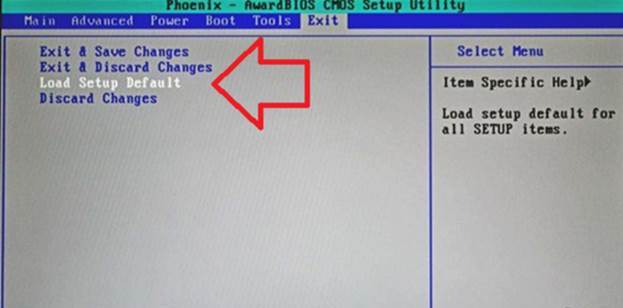


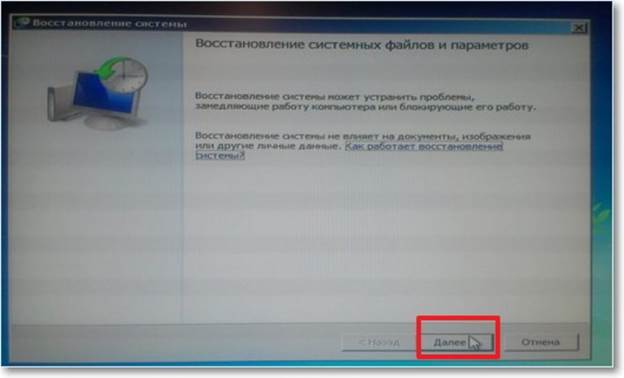




 Što učiniti ako tipkovnica ne radi na prijenosnom računalu
Što učiniti ako tipkovnica ne radi na prijenosnom računalu  Zašto treperi indikator baterije na prijenosnom računalu
Zašto treperi indikator baterije na prijenosnom računalu  Zaključavanje i otključavanje tipkovnice na prijenosnim računalima različitih marki
Zaključavanje i otključavanje tipkovnice na prijenosnim računalima različitih marki  Kako provjeriti i testirati video karticu na laptopu
Kako provjeriti i testirati video karticu na laptopu  Zašto se laptop ne povezuje na Wi-Fi
Zašto se laptop ne povezuje na Wi-Fi